
Por plej multaj uzantoj de Excel, kopiado de tabloj estas facila. Sed ne ĉiuj konas iujn nuancojn, kiuj faras ĉi tiun proceduron kiel eble plej efikan por diversaj specoj de datumoj kaj diversaj celoj. Ni rigardu pli detale kelkajn funkciojn de kopiado de datumoj en Excel.
Kopiu en Excel
Kopii tablon en Excel estas duobligo de ĝi. Praktike ekzistas neniuj diferencoj en la procedo, depende de kie vi enmetos la datumojn: en alia areo de la sama folio, sur nova folio aŭ en alia libro (dosiero). La ĉefa diferenco inter la metodoj de kopiado estas kiel vi volas kopii la informon: kune kun formuloj aŭ nur kun la montritaj datumoj.
Leciono: Kopiante tablojn en Vorto Mirosoft
Metodo 1: kopii defaŭlte
Simpla kopiado defaŭlte en Excel provizas krei kopion de la tablo kune kun ĉiuj formuloj kaj formatoj metitaj en ĝin.
- Elektu la areon, kiun vi volas kopii. Ni alklakas la elektitan areon per la dekstra musbutono. Kunteksta menuo aperas. Elektu objekton en ĝi Kopii.

Estas alternativaj ebloj por plenumi ĉi tiun paŝon. La unua estas premi klavoprovon sur la klavaro Ctrl + C post resaltado de la areo. La dua eblo implikas premi butonon Kopiisituanta sur la rubando en la langeto "Hejmo" en la ilo-grupo Klapeto.
- Malfermu la areon, en kiu ni volas enmeti datumojn. Ĉi tio povas esti nova folio, alia Excel-dosiero, aŭ alia areo de ĉeloj sur la sama folio. Alklaku la ĉelon, kiu fariĝu la supra maldekstra ĉelo de la enmetita tablo. En la kunteksta menuo, en la enmetaj elektoj, elektu la liston "Enmeti".

Ekzistas ankaŭ alternativaj opcioj. Vi povas elekti ĉelon premante la klavan ŝparvojo sur la klavaro Ktrl + V. Alternative vi povas alklaki la butonon. Alglui, kiu situas sur la tre maldekstra rando de la rubando apud la butono Kopii.

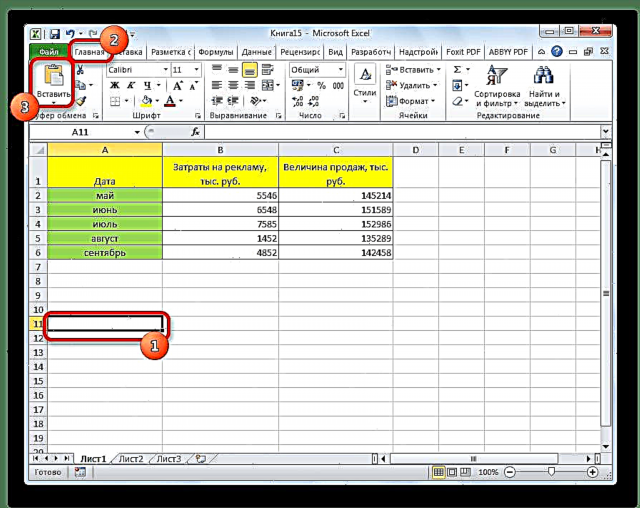
Post tio, datumoj estos enmetitaj kun konservado de formatoj kaj formuloj.

Metodo 2: Kopiu Valoroj
La dua metodo implikas kopii nur tablajn valorojn, kiuj estas montritaj sur la ekrano, ne formuloj.
- Ni kopias la datumojn laŭ unu el la manieroj priskribitaj supre.
- Dekstre alklaku la lokon, kie vi volas almeti la datumojn. En la kunteksta menuo, en la enmetaj elektoj, elektu "Valoroj".
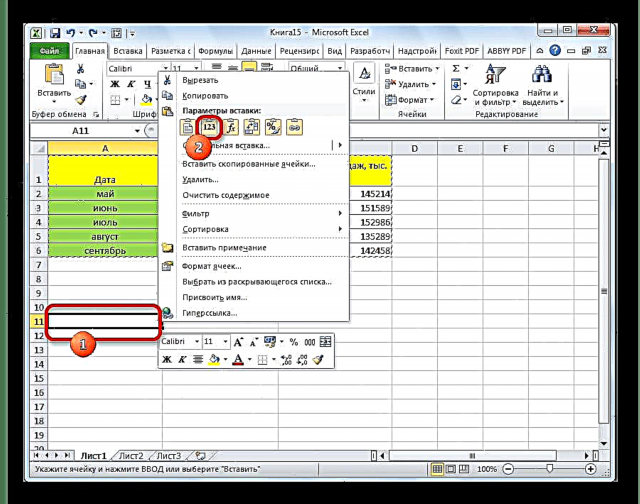
Post tio, la tablo aldoniĝos al la folio sen konservi formatojn kaj formulojn. Tio estas, nur la datumoj montritaj sur la ekrano efektive estos kopiitaj.
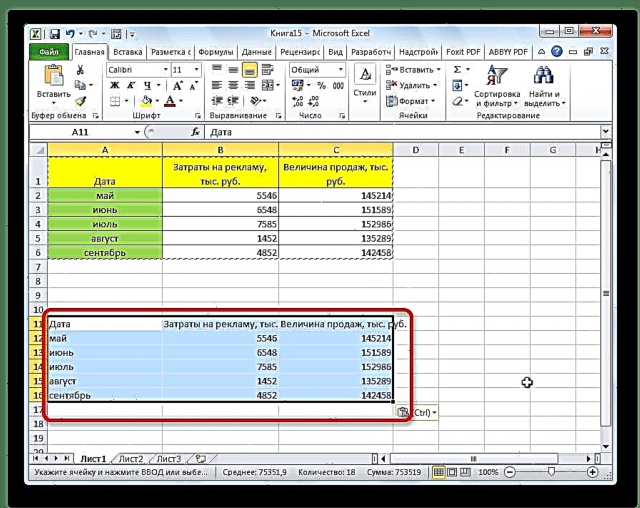
Se vi volas kopii la valorojn, sed samtempe konservi la originalan formatadon, vi devas iri al la menuero por enmeto "Speciala enmeto". Tie en la bloko Enmetu Valorojn bezonas elekti "Valoroj kaj fonta formatado".

Post tio, la tabelo estos prezentita en sia originala formo, sed nur anstataŭ formuloj la ĉeloj plenigos konstantajn valorojn.

Se vi volas plenumi ĉi tiun operacion nur konservante la formatadon de nombroj, kaj ne la tutan tablon, tiam en la speciala enmeto vi devas elekti "Valoroj kaj nombraj formatoj".

Metodo 3: krei kopion dum konservado de la larĝo de la kolumnoj
Sed bedaŭrinde eĉ uzi la originalan formatadon ne permesas al vi fari kopion de la tablo kun la originala kolumna larĝo. Tio estas, sufiĉe ofte estas kazoj kiam, post enmeto, datumoj ne konvenas en ĉelojn. Sed Excel havas la kapablon uzi certajn agojn por konservi la originalan larĝon de la kolumnoj.
- Kopiu la tablon laŭ iuj ajn kutimaj manieroj.
- En la loko, kie vi volas enigi datumojn, voku la kunteksta menuo. Ni paŝas tra la punktoj "Speciala enmeto" kaj "Konservu Larĝecon de Originalaj Kolumnoj".

Vi povas fari ĝin alimaniere. El la kunteksta menuo, du fojojn iru al la ero kun la sama nomo "Speciala enmeto ...".

Fenestro malfermiĝas. En la ilo "Alglui", ŝaltu la ŝaltilon al pozicio Larĝaj Kolumnoj. Alklaku la butonon "Bone".

Kian ajn vojon vi elektas el la supraj du opcioj, ĉiuokaze, la kopiita tablo havos la saman kolumnan larĝon kiel la fonto.
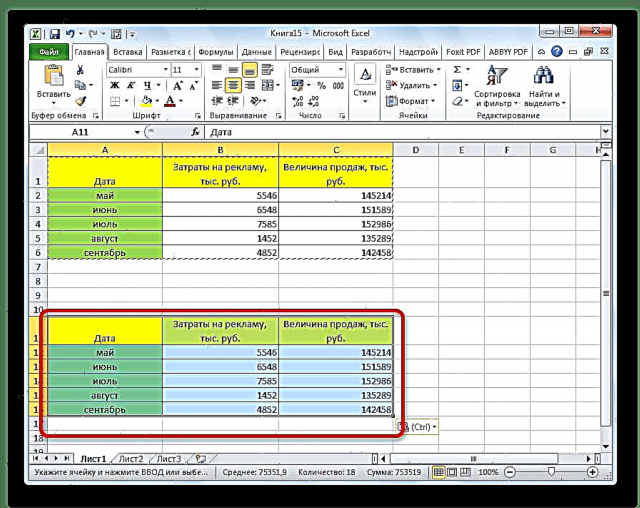
Metodo 4: enmetu kiel bildon
Estas tempoj kiam la tablo devas esti enmetita ne en la kutima formato, sed kiel bildo. Ĉi tiu problemo estas solvita ankaŭ helpe de speciala enmeto.
- Ni kopias la deziratan gamon.
- Elektu lokon por enmeti kaj voki la kunteksta menuo. Iru al punkto "Speciala enmeto". En bloko "Aliaj enmetaj elektoj" elektebla ero "Desegno".
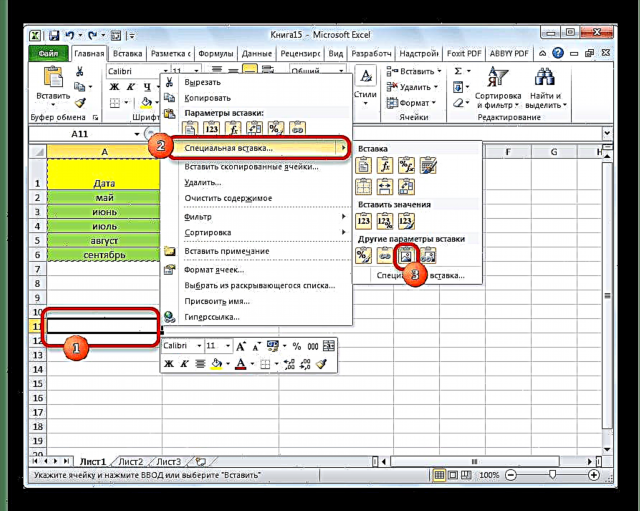
Post tio, la datumoj estos enmetitaj sur la folion kiel bildon. Nature, redaktado de tia tablo ne plu eblos.
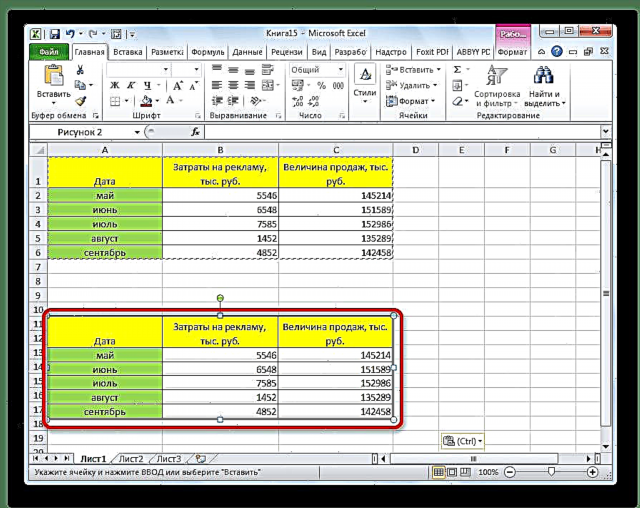
Metodo 5: kopiu folion
Se vi volas kopii la tutan tablon tute al alia folio, sed samtempe konservi ĝin tute identa al la fonto, tiam ĉi-kaze plej bone estas kopii la tutan folion. En ĉi tiu kazo, gravas determini, ke vi vere volas translokigi ĉion, kio estas sur la fontfolilo, alie ĉi tiu metodo ne funkcios.
- Por ne selekti permane ĉiujn ĉelojn de la folio, kaj tio daŭros grandan tempon, alklaku la rektangulon situantan inter la horizontalaj kaj vertikalaj koordinataj paneloj. Post tio, la tuta folio estos reliefigita. Por kopii la enhavon, ni tajpas sur la klavaro kombinaĵon Ctrl + C.
- Por enmeti datumojn, malfermu novan folion aŭ novan libron (dosieron). Sammaniere alklaku la rektangulon situantan ĉe la intersekciĝo de la paneloj. Por enmeti datumojn, ni tajpas kombinaĵon de butonoj Ktrl + V.
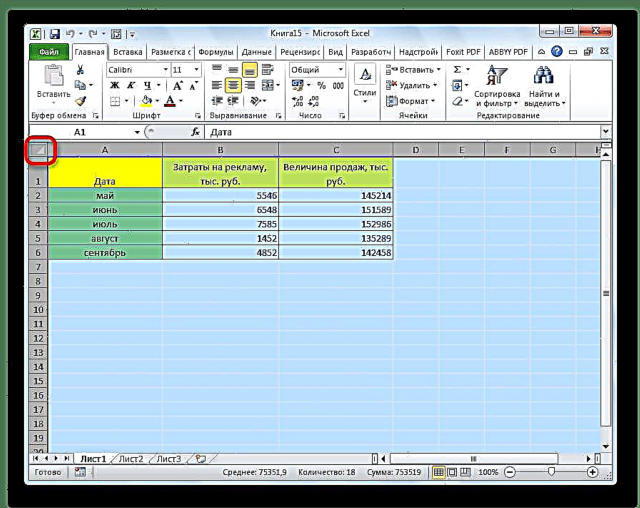

Kiel vi povas vidi, plenuminte ĉi tiujn paŝojn, ni povis kopii la folion kune kun la tablo kaj la resto de ĝia enhavo. Samtempe eblis ŝpari ne nur la originalan formatadon, sed ankaŭ la grandecon de la ĉeloj.
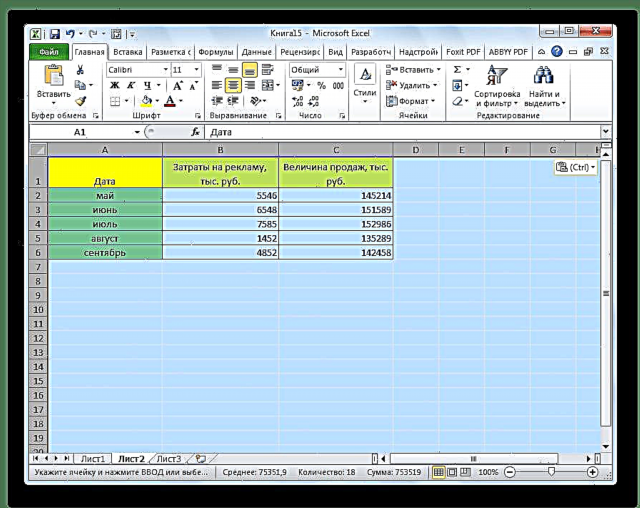
La redaktoro de kalkultabeloj Excel havas vastan ilaron por kopii tabelojn ĝuste laŭ la formo, kiun la uzanto bezonas. Bedaŭrinde ne ĉiuj scias pri la nuancoj de laborado kun speciala pasto kaj aliaj kopiaj iloj, kiuj povas signife pligrandigi la kapablon translokigi datumojn, same kiel aŭtomatigi uzantajn agojn.















